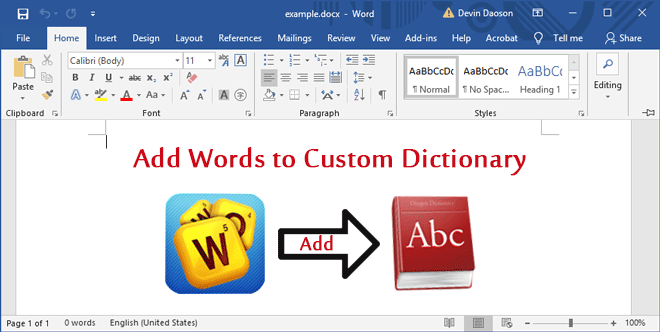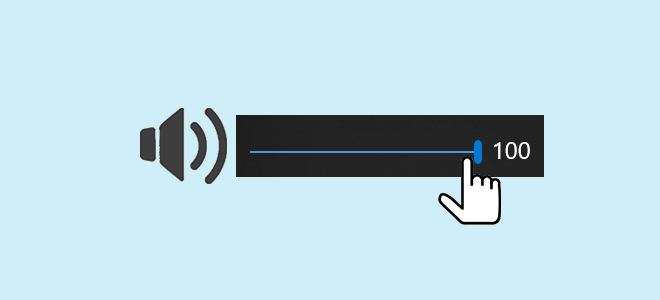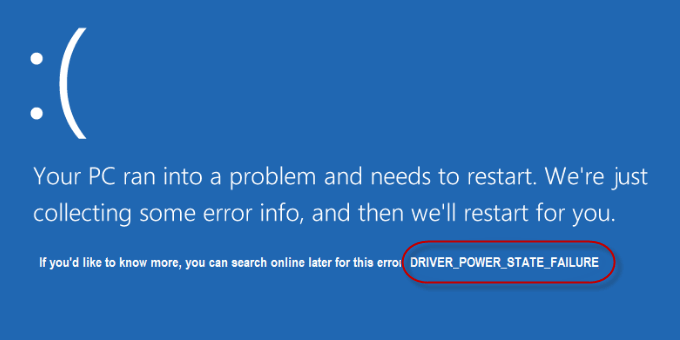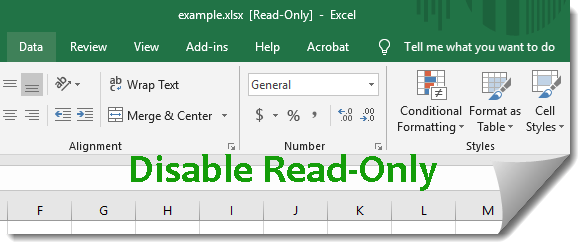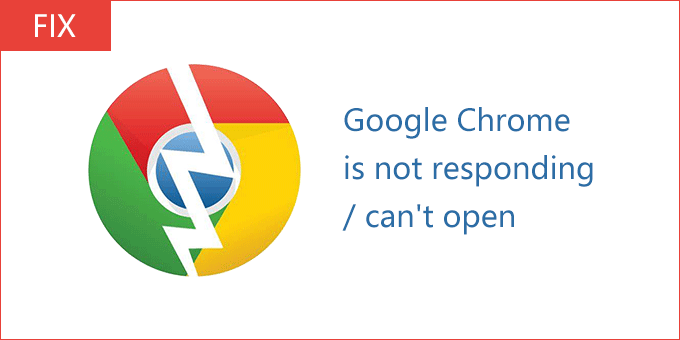4 метода включения диспетчера проверки драйверов в Windows 10
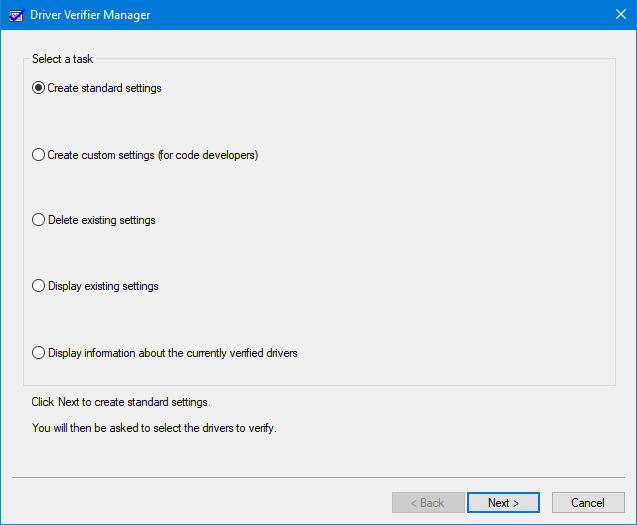
Диспетчер проверки драйверов – это утилита, встроенная в Windows 10. Он не только помогает контролировать драйверы режима ядра в Windows, но также может обнаруживать неправильную работу с различными драйверами Windows. Если вы хотите его использовать, вам необходимо открыть диспетчер проверки драйверов в Windows 10. Чтобы упростить вам работу, мы представили для вас четыре метода. Посмотрим, как это работает!
4 способа включить диспетчер проверки драйверов в Windows 10
- Метод 1: через диалоговое окно “Выполнить”
- Метод 2: поиском
- Метод 3: из командной строки (администратор)
- Метод 4: из Windows PowerShell (администратор)
- Метод 5: через проводник
Метод 1. Доступ к диспетчеру проверки драйверов Windows 10 через диалоговое окно «Выполнить»
Нажмите сочетания клавиш Win + R, чтобы открыть диалоговое окно «Выполнить», введите в поле «Верификатор» и нажмите «ОК» / нажмите «Ввод», чтобы включить диспетчер проверки драйверов.
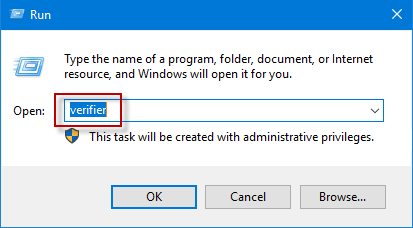
Метод 2: откройте диспетчер проверки драйверов Windows 10, выполнив поиск
Введите средство проверки в поле поиска на панели задач и щелкните файл verifier / verifiergui.exe в результатах поиска, чтобы включить диспетчер проверки драйверов.
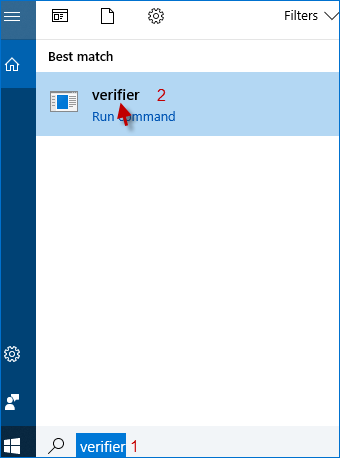
Метод 3. Включите диспетчер проверки драйверов Windows 10 из командной строки (администратор)
Шаг 1. Запустите командную строку от имени администратора в Windows 10.
Шаг 2. После открытия окна командной строки (администратора) введите верификатор и нажмите Enter, чтобы запустить диспетчер проверки драйверов.
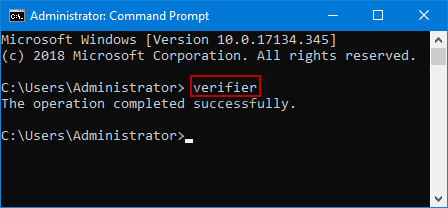
Метод 4: запустите диспетчер проверки драйверов Windows 10 из Windows PowerShell (администратор)
Шаг 1. Запустите Windows PowerShell от имени администратора в Windows 10.
Шаг 2. После открытия окна Windows PowerShell введите средство проверки и нажмите клавишу ВВОД, чтобы включить диспетчер проверки драйверов.
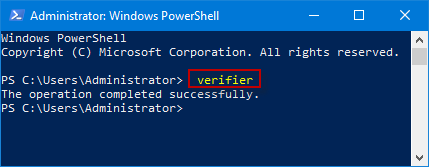
Метод 5: запустите диспетчер проверки драйверов Windows 10 через проводник
Шаг 1. Откройте проводник в Windows 10.
Шаг 2: В окне проводника выберите Этот компьютер> Локальный диск (C :)> Windows> Папка System32. В каталоге System32 прокрутите колесико мыши, чтобы найти, и дважды щелкните приложение verifier / verifiergui, чтобы включить диспетчер проверки драйверов.
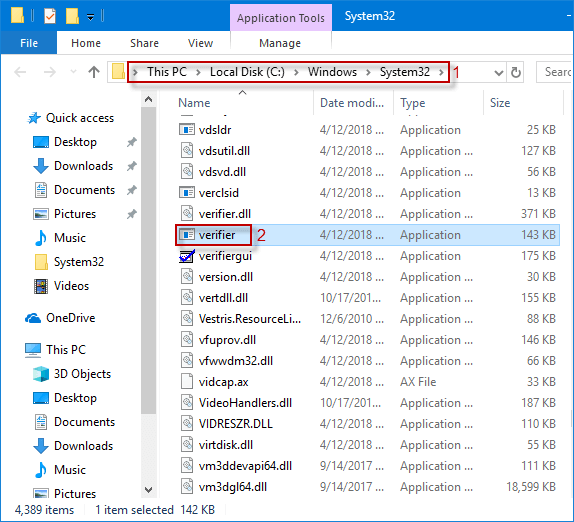
откройте диспетчер проверки драйверов Windows 10